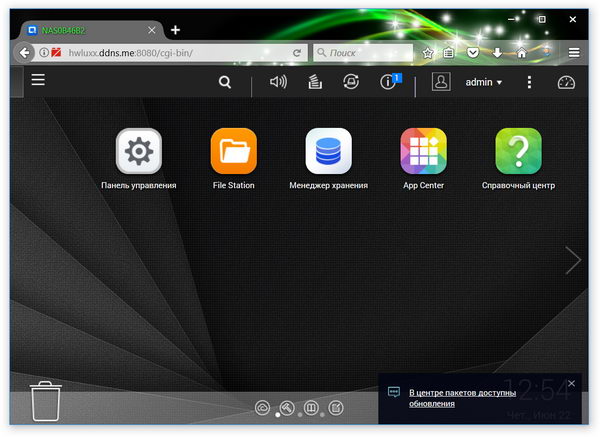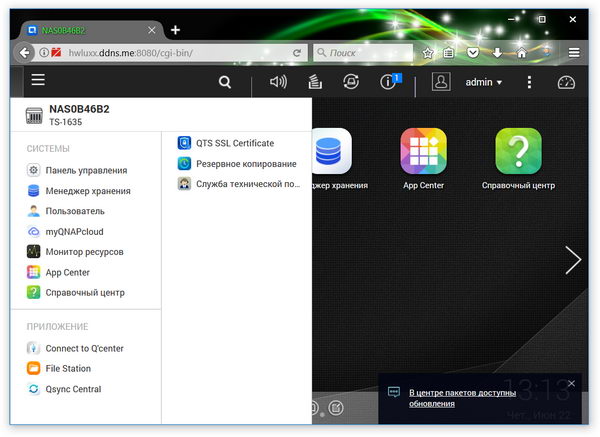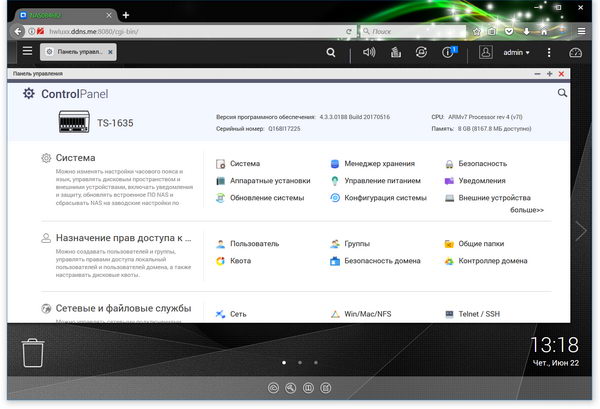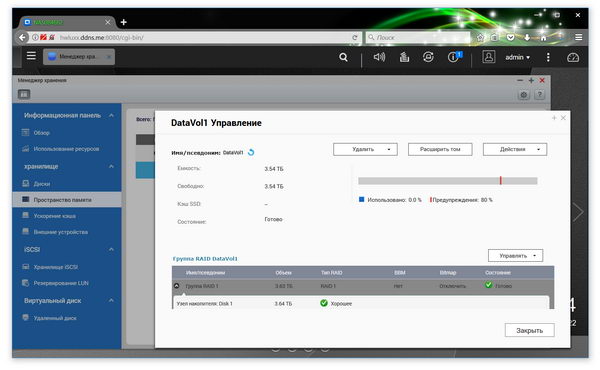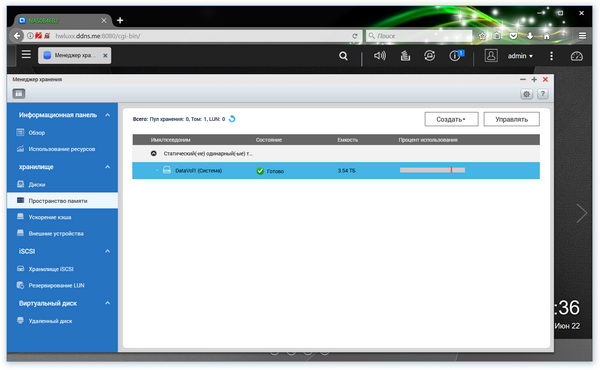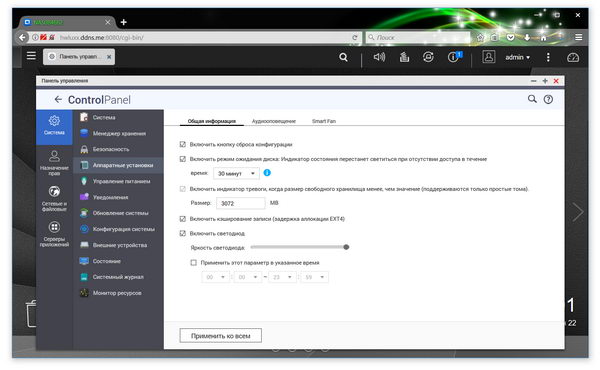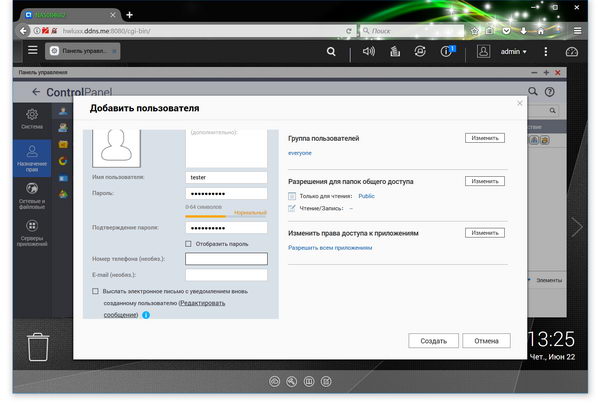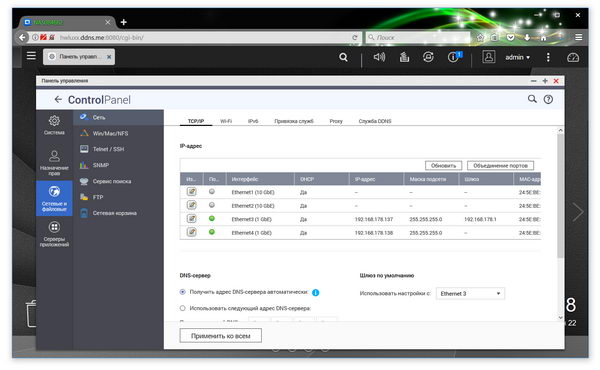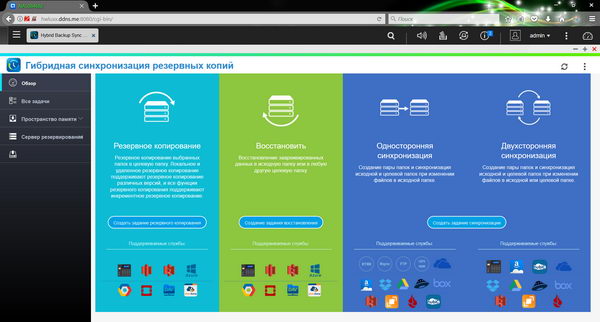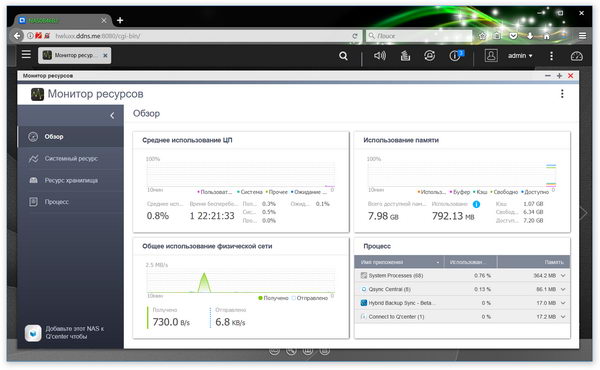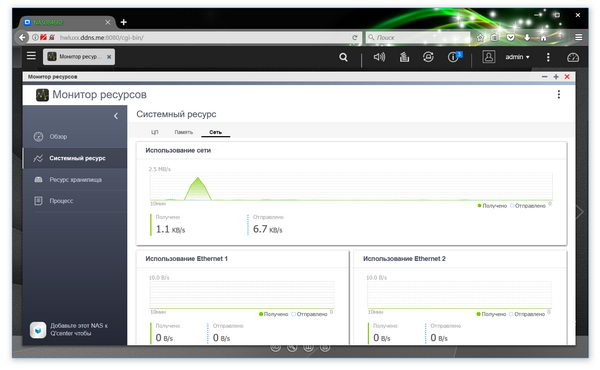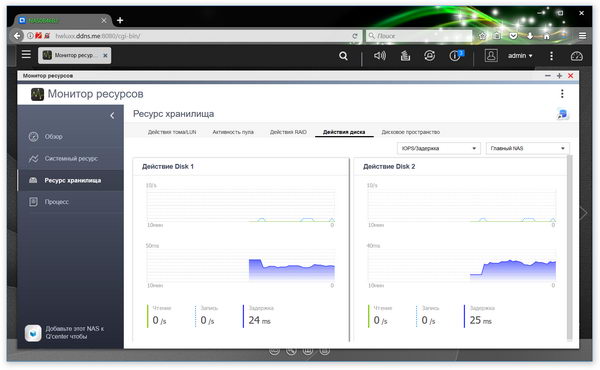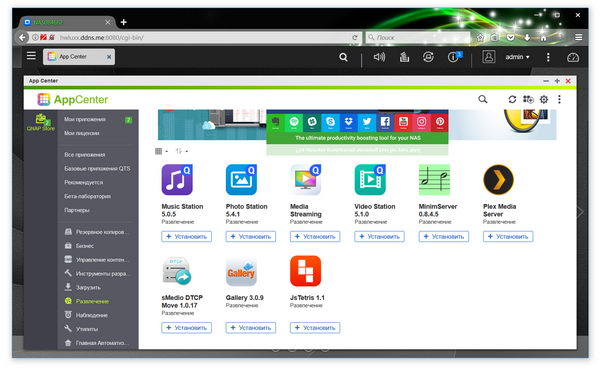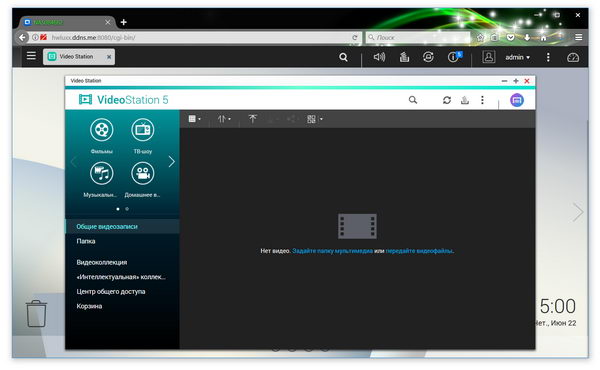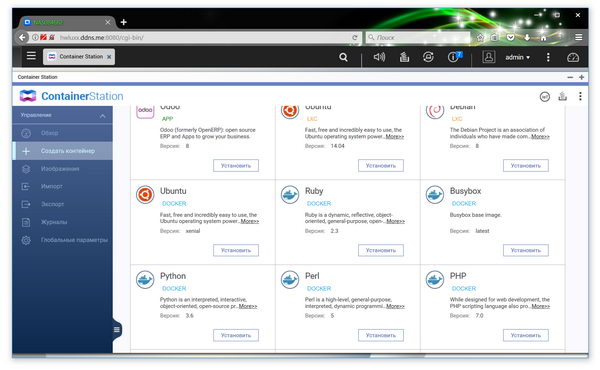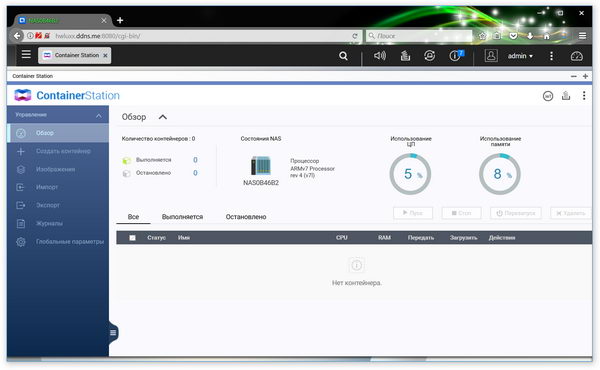Страница 3: QNAP TS-1635 | Программное обеспечение
Конечно, функциональность NAS зависит от программной поддержки. Многие пользователи собирают сетевые хранилища самостоятельно, для которых используются варианты Windows Server или специально адаптированные дистрибутивы Linux, подобные FreeNAS. Функциональность подобных решений великолепная, но не каждому хочется заниматься сборкой и настройкой такого решения, многие пользователи предпочитают купить готовую «коробку». Конечно, от них покупатель тоже ожидает широкого спектра функций и удобной настройки, тем более что по ценам «самосборные» решения обойдутся заметно дешевле NAS – особенно для 4 отсеков HDD или большего количества. Лидеры рынка Synology и QNAP предлагают в своих NAS удобный и простой пользовательский интерфейс, напоминающий настольную операционную систему. По функциональности вы получите привычный набор возможностей, здесь «самосборные» хранилища могут дать преимущества, только если вам требуются какие-то специфические задачи.
Первая настройка
Настройка QNAP TS-1635 выполняется через web-интерфейс, который можно вызывать по IP-адресу или через утилиту QNAP QFinder. IP-адрес TS-1635 можно получить в интерфейсе маршрутизатора, либо с помощью встроенного дисплея на одной из информационных страниц. Затем после инициализации операционной системы пользователь получит доступ к мастеру настройки.
Операционная система QTS
На TS-1635 установлена операционная система QTS в актуальной версии 4.3.3, которая дает удобный интерфейс, похожий на настольные ПК. Недавно представленная 4.3.3 была визуально улучшена по сравнению с предшествующими версиями, то же самое касается и возможностей системы. Улучшения видны по тому же Монитору ресурсов, который обеспечивает намного больше наглядной информации о состоянии NAS.
По интерфейсу QTS даже не заметно, что система основана на Linux. На рабочем столе присутствуют привычные для хранилищ QNAP опции, такие как магазин приложений App Center, «Панель управления» и «Менеджер хранения», а также базовое приложение «File Station» для управления файлами. Кроме стандартных приложений, через «App Center» можно устанавливать различные программы в форме готовых пакетов за пару кликов. Ассортимент довольно широк, от мультимедийных приложений до программ резервирования данных или инструментов разработчика. В целом интерфейс и базовая структура QTS одинаковы у всех хранилищ QNAP, будь то домашний NAS или бизнес-модель.
Интерфейс QTS разделен на рабочий стол с сортируемыми и перемещаемыми иконками, а также панель задач сверху. Через значок в левой части панели задач можно вывести меню управления хранилищем. В панели также отображаются запущенные приложения. В правой части располагается панель оповещения, здесь же запускается информационный виджет, в котором приводятся наиболее важные рабочие параметры системы.
Панель управления объединяет в себе все пункты настроек NAS. В ней же присутствует Менеджер хранения, который обеспечивает управление дисковым пространством хранилища.
Базовые функции
TS-1635 относится к бизнес-сегменту, поэтому возможностей хранения данных и управления доступом здесь больше, чем у потребительских хранилищ NAS. Хотя бы только потому, что можно сразу установить двенадцать 3,5" HDD и четыре 2,5" SSD, которые позволят организовать разные массивы RAID и гибкие дисковые конфигурации. Непосредственно четыре SSD можно использовать для кэширования или для скоростного тома на SSD. Жесткие диски в количестве до 12 штук можно гибко распределять по разным массивам. Хранилище поддерживает массивы RAID 0, 1, 5, 6, 10 или JBOD.
Но следует определиться, какой тип тома вы планируете создать. Первый вариант – одинарный (статический) том на одном или большем числе физических накопителей. Вы получите максимальную производительность, но том затем изменить не получится. То есть позднее придется только удалять и повторно создавать тома при необходимости. Также подобные тома занимают все пространство физических накопителей, несколько томов на одном накопителе невозможны.
Кроме статического тома можно создать пул хранения, в который могут добавляться один или несколько томов. Причем можно выбирать между "толстыми" и "тонкими" томами. В первом случае пространство задается для тома при создании, увеличить его можно, только если у пула хранения есть нераспределенное пространство. В тонких томах пространство для каждого тома выделяется пулом динамически, по мере необходимости. Таким образом, можно использовать несколько томов параллельно, физическое пространство хранения будет динамически распределяться между тонкими томами. Конечно, при этом часть производительности (обычно небольшая) будет расходоваться на дополнительное управление тонкими томами, также встает вопрос освобождения памяти после удаления данных, что не всегда просто. В любом случае, все зависит от того, насколько гибкие тома вам нужны.
Большинство домашних пользователей наверняка будут довольствоваться одним статическим томом, к которому они добавят соответствующие общие папки. Но для NAS, подобных TS-1635, гораздо интереснее тема пулов хранения или "дисковых групп". Например, можно организовать пул хранения с восемью дисками в массиве RAID 6, на которых можно создать том требуемого размера. Затем пул хранения можно расширить, например, добавив в него новые жесткие диски.
Подход QNAP с несколькими томами в пуле хранения интересен, например, в том случае, когда часть данных необходимо иметь в зашифрованном виде. Например, с версии QTS 4.2 также появилось шифрование на уровне папок, то есть вы можете зашифровать определенную сетевую папку, а не весь том. Шифрование на уровне томов стало доступно намного раньше, у него тоже есть свои преимущества, такие как поддержка длинных имен файлов. Также в одном пуле хранения можно создать зашифрованный том параллельно с незашифрованным томом без необходимости их распределения по отдельным физическим дискам. Но необходимо заметить, что вся функциональность по шифрованию в силу особенностей законодательства доступна только на NAS, приобретенных и использующихся за пределами РФ, например, в Германии и США.
Шифрование QNAP реализуется через AES 256-bit, здесь оказывается уместной аппаратная поддержка инструкций Alpine AL-514. Конечно, у процессора нет поддержки инструкций AES-NI, в отличие от некоторых моделей Intel, но производительность все равно довольно высокая, на практике скорость существенно превышает 1 Гбит/с.
В пункте «Аппаратные установки» Панели управления можно активировать режим ожидания жестких дисков после определенного времени простоя (от 5 мин до 1 часа) – жесткие диски будут останавливать шпиндель. TS-1635 поддерживает Wake-on-Lan. В меню можно изменить (в том числе по расписанию) яркость LED, настроить громкость аудиооповещения и управление вентилятором. По умолчанию вентилятор работает автоматически, причем можно выбрать один из трех режимов (тихий, обычный, производительный). Либо можно задать два пороговых значения температуры, которые определят скорость вращения вентиляторов. Наконец, можно просто выставить обороты вентиляторов вручную.
На созданных логических томах можно создавать папки, которым можно присваивать разные права доступа для пользователей или групп. Доступ к внешним накопителям, подключенным через USB, тоже можно организовывать через папки. Для доступа по сети TS-1635 поддерживает Telnet/SSH, FTP и все популярные файловые протоколы систем Windows, Linux и Mac. Кроме SMB или файловых сервисов Microsoft, в том числе с поддержкой домена, отметим наличие AppleTalk и универсального протокола NFS (v2/v3).
У TS-1635 в наличии два гигабитных сетевых интерфейса и два разъема SFP+ для модулей 10 Гбит/с, которые поддерживают ряд функций. Доступны все основные режимы совместной работы интерфейсов, от резервирования канала до балансировки нагрузки через 802.3ad или Adaptive Load Balancing. Однотипные сетевые интерфейсы обычно объединяются в разные группы, поэтому на TS-1635 можно получить несколько независимых групп LAG.
У протестированного ранее хранилища QNAP TS-451A была обнаружена новая функция коммутации "Virtual Switch", позволяющая соединять две разные LAN, либо обеспечивать доступ к NAS клиентским компьютерам, отделенным от остальной сети. Но у QNAP TS-1635 данной функции не оказалось. Также отсутствует и предустановленный VPN-сервер, поскольку в бизнес-сегменте эту задачу обычно выполняют выделенные маршрутизаторы и межсетевые экраны. Впрочем, при необходимости через App Center можно установить и VPN-сервер.
Зато QNAP на TS-1635 предлагает функцию "Virtual JBOD" (VJBOD), которая позволяет использовать ресурсы других NAS QNAP в сети, организуя сетевой массив JBOD.
Для резервирования данных поддерживаются различные опции. Среди протоколов резервирования поддерживаются Rsync, RTRR и Time Machine, как и облачные сервисы резервирования. Весьма интересна функция RRTR (Real-time Remote Replication), обеспечивающая синхронизацию в реальном времени через ftp или фирменный протокол, в том числе между внутренними папками и дисками. По производительности она является весьма интересной альтернативой rsync – можно получить скорости обмена примерно на 15-20% выше, но только в случае двух NAS именно QNAP. Через "Резервное копирование" можно создавать и планировать задачи резервирования с использованием rsync или других протоколов.
Помимо привычного менеджера резервирования QNAP в новой версии QTS 4.3.3 предложила дополнительное решение, специально оптимизированное под облачные сервисы. А именно приложение Hybrid Backup Sync, которое может выполнять резервирование на различные целевые системы, в том числе другие NAS или облачные сервисы. Конечно, можно выполнить и восстановление данных. Также Hybrid Backup Sync берет на себя функции Qsync Central Station, обеспечивая однонаправленную или двунаправленную синхронизацию данных. Поддерживаются протоколы FTP, RRTR, CIFS и Rsync для работы с разными системами хранения данных, двунаправленная синхронизация возможна со второй системой NAS. Также одно- и двунаправленная синхронизация возможна с разными облачными решениями, в том числе OneDrive, HiDrive, Dropbox, Google Drive и т.д.
Как мы упоминали выше, QNAP серьезно пересмотрела Монитор ресурсов. Теперь здесь имеется обзорная страница, где можно посмотреть общее состояние системы и использование ресурсов.
Для CPU, памяти и сети можно вызвать подробные графики нагрузки. В случае сети, например, можно посмотреть нагрузку на интерфейсы по отдельности, в том числе, если они объединены через Link Aggregation.
Довольно детальный анализ хранилище дает и по нагрузке на диски. Можно посмотреть сведения по задержкам, IOPS и скорости передачи отдельных накопителей или пулов хранения.
Мультимедиа
Как мы уже упомянули в начале страницы, TS-1635 не оснащено выходом HDMI, поэтому в качестве мультимедийного NAS рядом с телевизором его вряд ли можно использовать. Но TS-1635 все же может выполнять некоторые задачи медиасервера, например хранить библиотеку iTunes и каталоги различного мультимедиа, а также вести трансляции по сетевым протоколам, в том числе DLNA с помощью фирменного медиацентра или сторонних плагинов.
Также на TS-1635 можно установить фирменные мультимедийные приложения, такие как Photo Station, Photo Station и Music Station. Из доступных сторонних и популярных приложений отметим Plex Media Server.
Container Station
Хранилище QNAP TS-1635 поддерживает функции виртуализации через приложение Container Station. Например, можно установить гостевую систему Ubuntu или Debian в контейнере Docker/LXC.
Кроме Ubuntu доступны и другие гостевые системы. Можно импортировать/экспортировать контейнеры Docker/LXC на другие NAS или ПК.
QNAP для этой цели использует "облегченные" технологии виртуализации Docker и LXC, которые ориентированы на изолированные системы или серверы для сферы Интернета вещей. Так что хранилище QNAP вполне может выступать в качестве платформы разработки для IoT
Перейдем к производительности TS-1635.